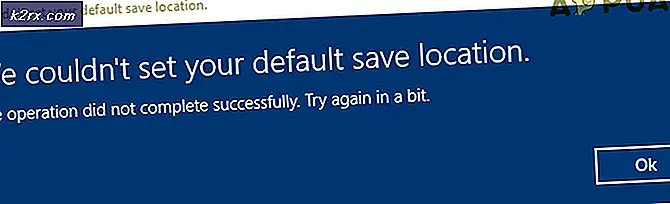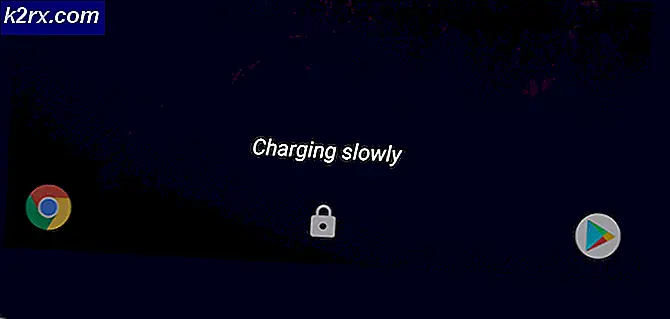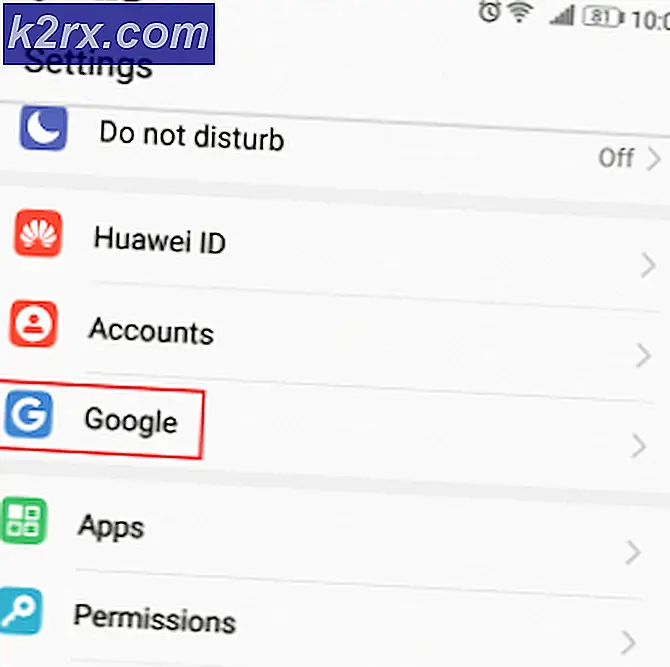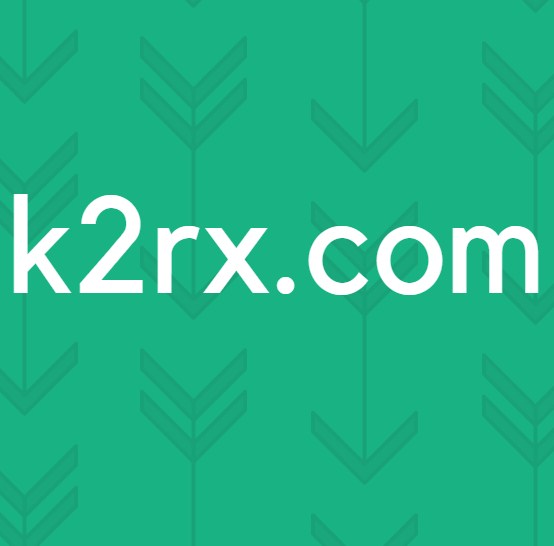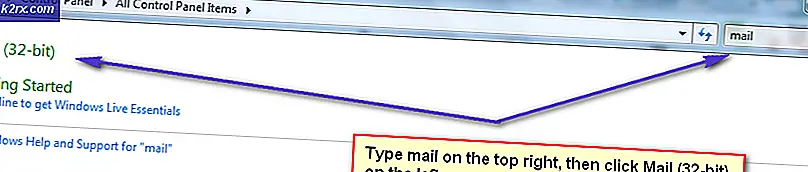Slik tar du profesjonelle bilder på Android-telefonene dine
Fotografering på Android-enheter har kommet langt - absolutt ikke i samme liga som en DSLR under visse forhold, men kommer nærmere. Men det jeg ser er at mange mennesker kjøper disse telefonene med 21mp dobbeltlinsekameraer, og legger deretter kameraets app på automatisk eller standardinnstillinger. Det er som å kjøpe en Porsche og gjøre 40mph på autobahn.
Så formålet med denne veiledningen er å hjelpe deg å forstå hva hver innstilling i de fleste kameraprogrammer gjør for bildene dine, og scenarier der du vil justere dem. Jeg vil gi eksempler sammenligning bilder fra min egen telefon, en Infinix Zero 4 som har et 16 MP f / 2.0 Sony IMX298 kamera i den.
Du vil kanskje også lese: Slik aktiverer du Camera2 API og skyter RAW på Android
Fokusmoduser
De fleste kameraprogrammer har en rekke fokusmoduser, men de kalles vanligvis det samme. De vanligste modusene er:
- Auto - Dette avhenger hovedsakelig av telefonens kamerahardware. Det kan for eksempel bruke ' autofokus' som bruker ultralyd lyd eller infrarøde lasere for å bestemme avstanden mellom kameraet og objektet som blir fotografert. Eller det kan bruke ' passiv autofokus' som analyserer bildet gjennom søkeren og gjør noen algoritmer for å bestemme det beste området å fokusere på.
- Uendelig - I motsetning til populær tro betyr uendelig fokus ikke en uendelig mengde fokus, som i alt i bildet blir fokusert. Hva uendelig fokus gjør er å prøve å fokusere på noe som er en uendelig avstand fra deg - for eksempel stråler av lys fra solen. Så i utgangspunktet er dette den ideelle modusen for å skyte soloppganger, stjerneskyer, etc.
- Makro - Overvei dette motsatte av uendelig fokus. Det er for ekstreme nærbilder, for eksempel når du vil fange de små årene i kronbladene av en blomst.
- Kontinuerlig - Denne fokusmodusen er for å fange objekter i bevegelse . En person som sykler, for eksempel. Så snart du trykker på lukkerknappen, vil kameraet forsøke å bringe objektet i bevegelse i fokus, noe som reduserer bevegelsesskarmen.
ISO
ISO er en viktig, men likevel ofte oversett setting. Det påvirker kameraets lysfølsomhet - uten å gå inn i for mye detalj, vil lavere ISO typisk bety et mørkere bilde, men med mer detalj. Høyere ISO betyr et lysere bilde, men det vil være "støy" som TV-statisk, spesielt hvis scenen allerede var klar. Du vil sette ISO høyere når du tar et bilde i en mørk scene, og lavere når du er i en lys scene. ISO varierer vanligvis fra 100 til 1600 på Android-kameraer, men spesialiserte punkt-og-skyte kameraer kan ha ISO-områder på opptil 500 000 og utover.
Det er en veldig enkel forklaring, men ISO har andre formål, i tillegg til å bare lage bilder mørkere og lysere - fordi du ideelt sett kombinerer ISO med fokus, avhengig av hva du vil fange. For eksempel, la oss si at du vil fange røyken som kommer fra en brennende røkelsepinne. Ideelt sett ville du ha en lyskilde rettet mot røyken for å markere detaljene i spissstiene, bruk deretter makrofokus + en lav ISO-innstilling slik at lyskilden ikke forstyrrer detaljene i sluttresultatet.
PRO TIPS: Hvis problemet er med datamaskinen eller en bærbar PC / notatbok, bør du prøve å bruke Reimage Plus-programvaren som kan skanne arkiver og erstatte skadede og manglende filer. Dette fungerer i de fleste tilfeller der problemet er oppstått på grunn av systemkorrupsjon. Du kan laste ned Reimage Plus ved å klikke herEksponeringsverdi / EV
Eksponeringsverdi brukes til å justere hvor følsomt kameraet ditt er for lyse og mørke områder i samme scene. For eksempel, hvis du skyter et landskap av trær på en lys solrik dag, men det er mange mørke skygger. Så hvis du ikke justerer innstillingene, kan du få et bilde som har latterlig lysegrønn løvverk hvor solen treffer trærne, og super mørke nesten svarte skygger i andre områder. Så ved å justere EV, forteller du kameraet for å kompensere for disse forskjellene i lys og forsøke å balansere dem jevnt.
Så hvis du fanger en mørk scene med noen få lyse områder, som en nattbygate med noen neonskilt, bør du senke EV. Og hvis du skyter en lys scene, som en strand eller sol som reflekterer av hvit snø, bør du heve EV.
Fotomodus
Dette avhenger stort sett av enheten din og appen du bruker, men i mange kameraprogrammer som tilbyr manuelle kontroller, kan du også endre fotomodus til disse:
HDR - Dette vil ta bilder i High Dynamic Range . Kameraet tar flere bilder ved forskjellige eksponeringer, og kombinerer dem til et enkelt bilde. Så ofte i HDR-modus, vil kameraet ta 3 bilder - en mørk, en lys og en vanlig en. Det vil da kombinere disse 3 bildene til ett, for å gi det beste lysstyrkeområdet. Det er litt som en automatisk eksponeringsverdi, og det fungerer best når du skyter lyse scener som har noen få områder i mørket. Ulempen med HDR-modus er at det tar lengre tid å behandle det endelige bildet, og du må holde en ekstremt stabil hånd mens du sniker bildet. Du vil vanligvis ha et stativ når du bruker HDR-modus.
DRO - DRO er dynamisk rekkeviddeoptimalisering, og det ligner HDR-modus i hva den oppnår, men DRO behandler bildene raskere enn HDR, og det er også kompatibelt med eldre kamera-API-programvare på Android-enheter. Så tenk på det som HDR-lite modus.
EXPO [] - Dette er i utgangspunktet HDR-modus på steroider, fordi du kan kontrollere hvor mange bilder det tar, og til hvilke eksponeringsverdier. Men i stedet for å kombinere bildene til et sluttbilde, må du manuelt overføre bildene til en fotoprogramvare for å behandle dem i et HDR-bilde.
Hvit balanse
Dette justerer i utgangspunktet temperaturen på bildet, noe som påvirker fargen på hvite gjenstander i det endelige bildet. For eksempel, hvis du skyter ren hvit snø, kan det ha en blåaktig tone på et bilde som ble tatt under en overskyet dag og standard hvitbalanse. Så hvis du vil nøyaktig fange hvithet av objekter, må du justere hvitbalansen manuelt, eller velg et forhåndsinnstilling avhengig av lysforholdene.
Scenemodus
De tilgjengelige scenemodiene er avhengig av kameraets drivere, slik at de varierer mellom enheter. Men de tilgjengelige scenemodiene vil vanligvis være ting som fyrverkeri, strand, nattportrett osv. Ideen er at du velger en scenemodus, avhengig av hvilken type scene du skyter, og kameraet prøver å automatisk velge det beste innstillinger for det slags bilde.
PRO TIPS: Hvis problemet er med datamaskinen eller en bærbar PC / notatbok, bør du prøve å bruke Reimage Plus-programvaren som kan skanne arkiver og erstatte skadede og manglende filer. Dette fungerer i de fleste tilfeller der problemet er oppstått på grunn av systemkorrupsjon. Du kan laste ned Reimage Plus ved å klikke her